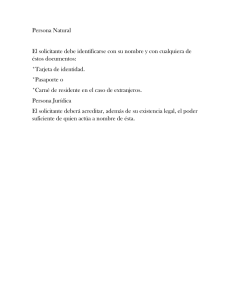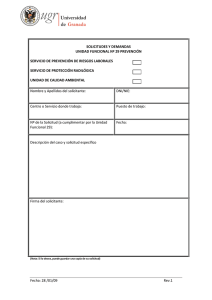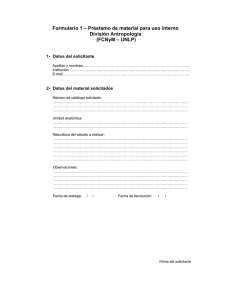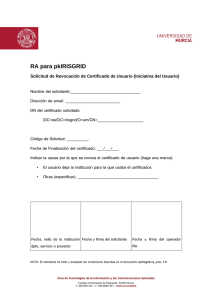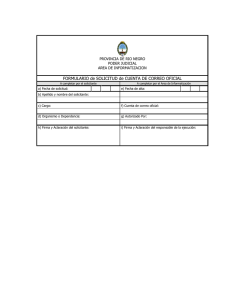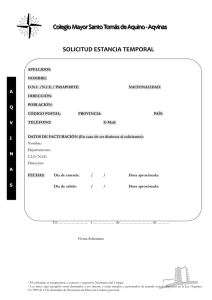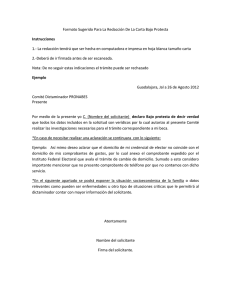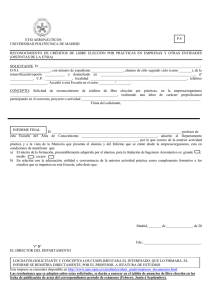Solicitar Registro TPL-TLCAN
Anuncio
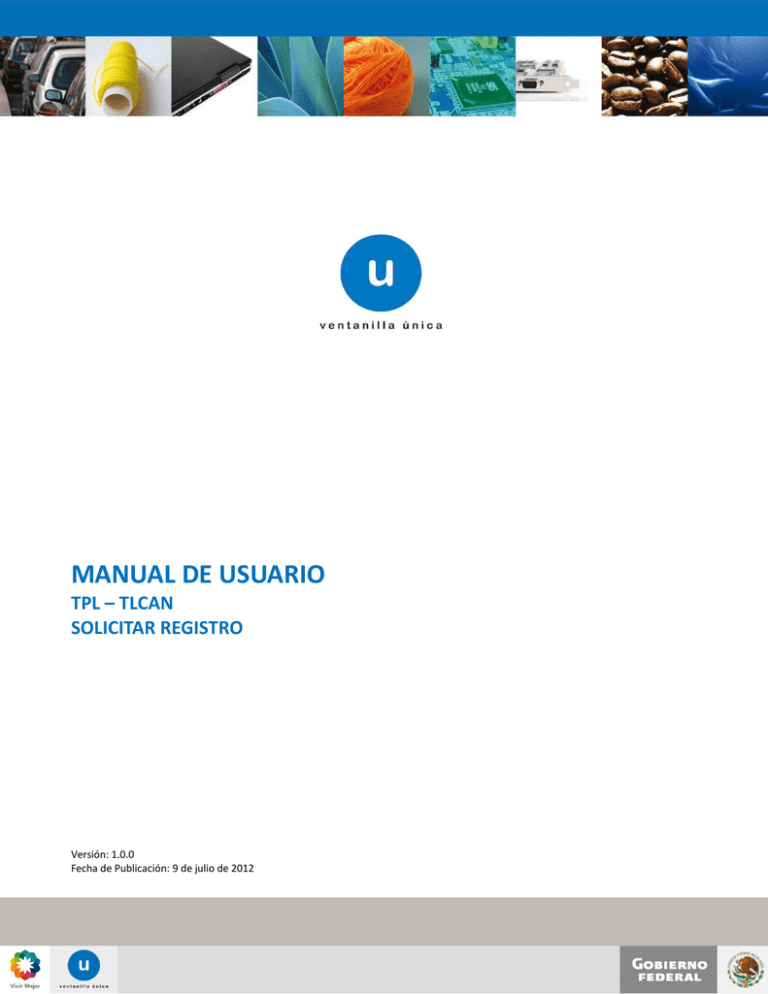
MANUAL DE USUARIO TPL – TLCAN SOLICITAR REGISTRO Versión: 1.0.0 Fecha de Publicación: 9 de julio de 2012 Sumario Propósito El propósito del manual es proporcionar información del sistema al usuario final, sobre los procesos y elementos que componen el módulo 012 CUPOS - Solicitud de inscripción en el Registro de bienes textiles y prendas de vestir no originarios elegibles para recibir trato de preferencia arancelaria conforme al tratado de Libre Comercio de América Del Norte. Las audiencias para este documento son: Audiencia Propósito Persona Física Permitir al Solicitante ingresar datos y requisitos necesarios, además anexar o asociar los documentos obligatorios para iniciar el trámite de Solicitar Registro TPL TLCAN Persona Moral Permitir al Solicitante ingresar datos y requisitos necesarios, además anexar o asociar los documentos obligatorios para iniciar el trámite de Solicitar Registro TPL TLCAN. Capturista Privado Permitir al Solicitante ingresar datos y requisitos necesarios, además asociar los documentos obligatorios para iniciar el trámite de Solicitar Registro TPL TLCAN, sin la posibilidad de firmar la solicitud. Capturista Gubernamental Permitir al Solicitante ingresar datos y requisitos necesarios, además anexar los documentos obligatorios para iniciar el trámite de Solicitar Registro TPL TLCAN. 2 Manual de Usuario Contenido Sumario.................................................................................................................................................................... 2 Propósito ................................................................................................................................................................. 2 Manual de Usuario .................................................................................................................................................. 3 Contenido ........................................................................................................................................................... 3 Trámite: Solicitar Registro TPL - TLCAN ................................................................................................................... 4 Tarea: Capturar Solicitud .................................................................................................................................... 7 Solicitud: Solicitante ........................................................................................................................................... 7 Solicitud: Consulta Cupo..................................................................................................................................... 8 Solicitud: Insumos ............................................................................................................................................ 11 Solicitud: Proceso Productivo ........................................................................................................................... 12 Firmar Solicitud ................................................................................................................................................ 13 Acuses de recibo .................................................................................................................................................... 14 Descargar Acuse De Notificación De Resolución.............................................................................................. 15 Cerrar Sesión ......................................................................................................................................................... 17 3 TRÁMITE SOLICITAR REGISTO TPL - TLCAN Una vez que el usuario ha ingresado al sistema, deberá seleccionar el menú Trámites y la pantalla desplegará los íconos de las diversas dependencias que forman parte de la Ventanilla Única. En este caso el usuario deberá seleccionar el ícono que corresponde a la Secretaría de Economía (SE). 4 La pantalla desplegará la información que contiene los trámites disponibles de la SE, debiendo elegir el usuario la opción Cupos de Importación y Exportación. Una vez que se ha seleccionado la opción Cupos de Importación y Exportación, la pantalla desplegará la lista de trámites disponibles, en la cual se deberá seleccionar la opción Registro TPL-Solicitud de inscripción en el Registro de bienes textiles y prendas de vestir no originarios elegibles para recibir trato de preferencia arancelaria conforme al tratado de Libre Comercio de América Del Norte. 5 Una vez que se ha seleccionado la opción se desplegará la pantalla de Registro TPL Solicitud de inscripción en el Registro de bienes textiles y prendas de vestir no originarios elegibles para recibir trato de preferencia arancelaria conforme al tratado de Libre Comercio de América Del Norte donde se podrán completar las siguientes actividades. Captura de la Solicitud Solicitante Consulta cupo Insumos Proceso Productivo Firmar Solicitud 6 TAREA: CAPTURAR SOLICITUD SOLICITUD: SOLICITANTE Al abrir la pestaña Solicitante se muestran como campos de lectura tanto los Datos Generales así como el Domicilio Fiscal del solicitante. 7 SOLICITUD: CONSULTAR CUPO En esta sección el solicitante podrá realizar la búsqueda del cupo TPL que desea solicitar, proporcionando al menos uno de los datos (Tratado o acuerdo, Clasificación del régimen, País destino/origen y Fracción arancelaria). 8 Al pulsar clic sobre la opción Buscar el sistema desplegará los datos de los cupos TPL vigentes y activos que corresponden a los datos ingresados. Una vez que el interesado haya seleccionado el cupo TPL que desea solicitar, deberá pulsar doble clic sobre dicho registro y el sistema desplegará la Descripción del cupo seleccionado. 9 Al pulsar clic sobre la opción continuar (pantalla anterior) el sistema indica que la solicitud ha sido registrada temporalmente. Posteriormente se procederá a la captura de los apartados Insumos y Proceso Productivo. 10 SOLICITUD: INSUMOS Para registrar los Insumos se deberá pulsar clic sobre la opción Agregar. 11 A continuación el sistema desplegará la pantalla con los campos para la captura de la información de los insumos. (Descripción del insumo, la fracción arancelaria y el país de origen de cada insumo) SOLICITUD: PROCESO PRODUCTIVO El solicitante deberá seleccionar los países donde se realizaron los procesos productivos (País en que se realizó el hilado y País en que se realizó el tejido) según la clasificación del bien final. El solicitante también deberá seleccionar el tipo de bien final para el que solicita la inscripción, con lo cuál el sistema le habilitará las opciones correspondientes. Una vez seleccionados los datos, el solicitante deberá pulsar Siguiente para que el sistema le permita firmar la solicitud. 12 FIRMAR SOLICITUD La firma de la solicitud se completará adjuntando los archivos *.key y *.cer de la Firma Electrónica Avanzada (FIEL) del solicitante. Ésta deberá ser la misma con que se inició el registro de la solicitud. Una vez que se hayan introducido los datos, se deberá seleccionar el botón Firmar. 13 ACUSES DE RECIBO Posteriormente el sistema informará que la solicitud ha sido registrada, generando un número de folio y enviando el Acuse de Notificación y el Oficio de Resolución correspondiente al registro de la solicitud. 14 DESCARGAR ACUSE DE NOTIFICACIÓN DE RESOLUCIÓN El acuse de recibo se presentará a través de un archivo .pdf descargable, que permitirá visualizar la fecha, hora y número de folio correspondiente al trámite del usuario. 15 Asimismo se podrá descargar el Oficio de resolución:, que se presentará a través de un archivo .pdf, y se dará por concluido el registro de la solicitud. 16 CERRAR SESIÓN Finalmente se dará clic en el botón Cerrar la sesión, el cual mostrará una ventana para confirmar el cierre; donde se dará clic en el botón Si para terminar. 17